剪映怎么做炫酷的刀切转场动画? 剪映刀切转场特效的实现方法
发布时间:2022-05-07 15:23:17 作者:佚名  我要评论
我要评论
剪映怎么做炫酷的刀切转场动画?剪映专业版星耀制作一个转场效果,该怎么制作刀切转场动画呢?下面我们就来看看剪映刀切转场特效的实现方法
调整两段定格素材的时长都为一秒,见下图。

选中原始定格素材,将时间轴移动到原始定格素材的片首,点击基础按钮,然后点击位置大小项右侧的"添加关键帧"按钮,见下图。

将时间轴移动到原始定格素材片尾,然后将素材往画布左侧移动使之离开画布,见下图。

选中复制出来的定格素材,将时间轴移动到素材的片首,然后点击位置大小项右侧的"添加关键帧"按钮,见下图。

将时间轴移动到素材的片尾,然后将素材往画布右侧移动使之离开画布,见下图。

将时间轴移动到定格素材的片首,然后在搜索栏中输入裂缝两字,选择下图序号3标识的视频素材,将其添加到视频轨道中,见下图。

将裂缝素材移动到复制出来的定格素材的上方,然后调整裂缝素材为定格素材时长的三分之一,然后更改混合模式为滤色模式,见下图。

将第二段风景素材移动到原始定格素材的后方,见下图。

最后点击播放按钮就能看到效果了,见下图。

以上就是剪映刀切转场特效的实现方法,希望大家喜欢,请继续关注脚本之家。
相关推荐:
相关文章
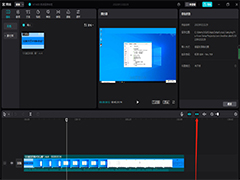 剪映专业版联动是什么意思?剪映中想要关闭联动,这样字幕就不会跟着移动了,该怎么关闭联动呢?下面我们就来看看剪映专业版关闭联动的技巧2022-03-03
剪映专业版联动是什么意思?剪映中想要关闭联动,这样字幕就不会跟着移动了,该怎么关闭联动呢?下面我们就来看看剪映专业版关闭联动的技巧2022-03-03 剪映的层级在哪里?剪映剪辑视频的时候,导入的图层都是有层级关系的,想要调整层级关系,该怎么设置呢?下面我们就来看看剪映专业版剪映专业版修改层级关系的技巧2022-03-03
剪映的层级在哪里?剪映剪辑视频的时候,导入的图层都是有层级关系的,想要调整层级关系,该怎么设置呢?下面我们就来看看剪映专业版剪映专业版修改层级关系的技巧2022-03-03 剪映黑底素材怎么用?剪映专业版中自带了很多黑底素材,黑底素材该怎么叠加视频制作效果呢?下面我们就来看看剪映黑底素材变透明的技巧2022-03-01
剪映黑底素材怎么用?剪映专业版中自带了很多黑底素材,黑底素材该怎么叠加视频制作效果呢?下面我们就来看看剪映黑底素材变透明的技巧2022-03-01 这篇文章主要介绍了剪映电脑端如何调节色温?剪映电脑端调节色温方法介绍的相关资料,需要的朋友可以参考下本文详细内容介绍。2022-02-16
这篇文章主要介绍了剪映电脑端如何调节色温?剪映电脑端调节色温方法介绍的相关资料,需要的朋友可以参考下本文详细内容介绍。2022-02-16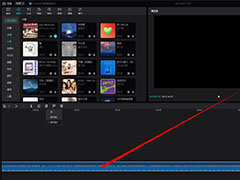 剪映专业版自动踩点功能怎么用??一般视频里添加了音乐,卡点好的话视频做出来会更舒适,如果不会卡点,可以使用剪映的自动卡点功能来制作,下面我们就来看看剪映自动卡点2022-02-10
剪映专业版自动踩点功能怎么用??一般视频里添加了音乐,卡点好的话视频做出来会更舒适,如果不会卡点,可以使用剪映的自动卡点功能来制作,下面我们就来看看剪映自动卡点2022-02-10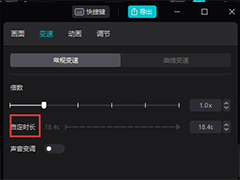 剪映怎么自定义视频时长?剪映剪辑视频的时候,想要设置视频时候,想要设置视频时长,该怎么设置呢?下面我们就来看看剪映设置视频时长的技巧2022-02-10
剪映怎么自定义视频时长?剪映剪辑视频的时候,想要设置视频时候,想要设置视频时长,该怎么设置呢?下面我们就来看看剪映设置视频时长的技巧2022-02-10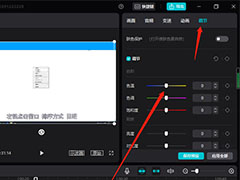 剪映色温怎么调节比较好?剪映处理视频的时候,想要调节色温,该怎么操作呢?下面我们就来看看剪映视频调节色温的技巧2022-02-09
剪映色温怎么调节比较好?剪映处理视频的时候,想要调节色温,该怎么操作呢?下面我们就来看看剪映视频调节色温的技巧2022-02-09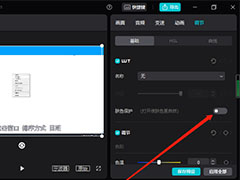 剪映视频人物怎么开启肤色保护?剪映处理视频的时候,对视频调色的时候,发现人物皮肤也变了,很奇怪,该怎么让皮肤保持原色呢?我们需要开启肤色保护,下面我们就来看看剪2022-02-09
剪映视频人物怎么开启肤色保护?剪映处理视频的时候,对视频调色的时候,发现人物皮肤也变了,很奇怪,该怎么让皮肤保持原色呢?我们需要开启肤色保护,下面我们就来看看剪2022-02-09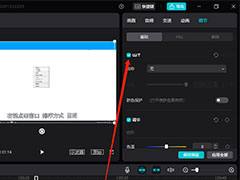 剪映视频怎么取消LUT调色?剪映可以通过LUT文件来给视频调色,但是调色后发现还是想要原来的效果,该怎么取消LUT呢?下面我们就来看看剪映取消视频LUT的技巧2022-02-09
剪映视频怎么取消LUT调色?剪映可以通过LUT文件来给视频调色,但是调色后发现还是想要原来的效果,该怎么取消LUT呢?下面我们就来看看剪映取消视频LUT的技巧2022-02-09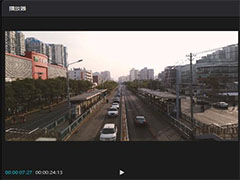 剪映视频如何调色?剪映导入的视频想要进行调色,怎么使用LUT调色呢?下面我们就来看看剪映使用LUT文件调色短片的技巧,详细请看下文介绍2022-02-09
剪映视频如何调色?剪映导入的视频想要进行调色,怎么使用LUT调色呢?下面我们就来看看剪映使用LUT文件调色短片的技巧,详细请看下文介绍2022-02-09


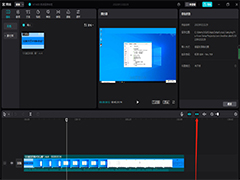



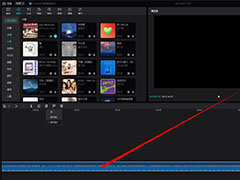
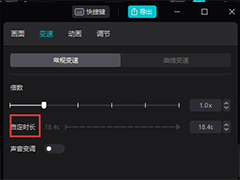
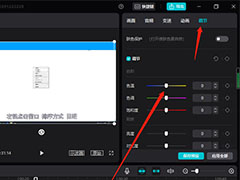
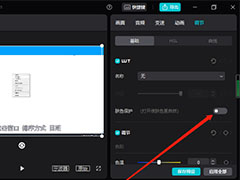
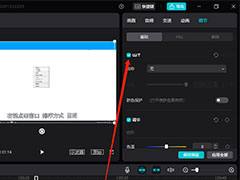
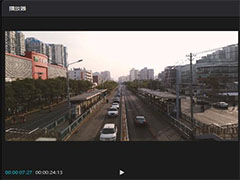
最新评论